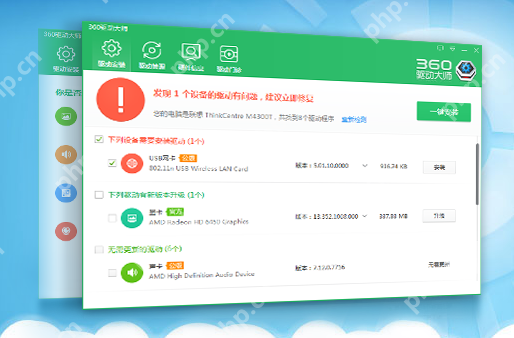如何在无光驱电脑上安装Windows系统?
没有光驱也能安装windows系统,只需用u盘制作启动盘并调整启动设置即可。具体步骤如下:一、准备
没有光驱也能安装windows系统,只需用u盘制作启动盘并调整启动设置即可。具体步骤如下:一、准备8gb以上u盘,使用media creation tool或rufus制作可启动u盘;二、开机进入bios设置,将u盘设为第一启动项或直接通过启动菜单选择u盘;三、进入安装界面后选择“自定义安装”,清空分区后正常安装系统,必要时手动加载驱动;四、注意使用usb 3.0接口、关闭secure boot以及提前准备网卡驱动等细节问题。只要前期准备充分,整个安装过程并不复杂。
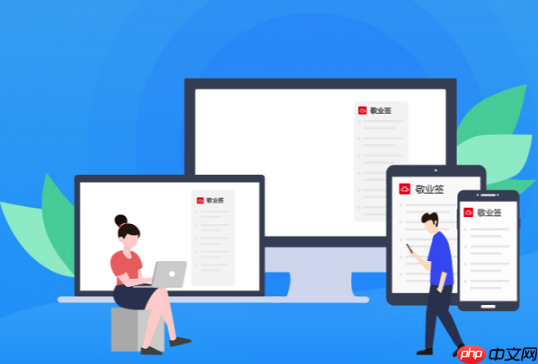
如果你的电脑没有光驱,比如现在的很多轻薄本或者迷你主机,照样可以安装Windows系统。关键在于用U盘代替传统的光盘来制作启动盘。只要准备好工具和步骤正确,其实不难。

一、准备一个可启动的U盘
要安装系统,首先得有一个能引导系统的U盘。推荐使用8GB或以上的U盘,确保空间足够。
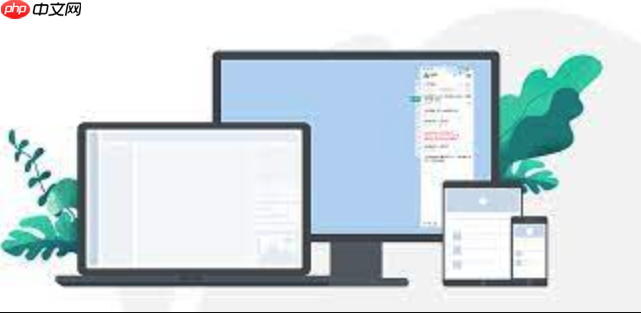
操作方法:
下载微软官方的Media Creation Tool(或其他第三方工具如Rufus)。插入U盘后运行工具,选择对应的Windows版本(比如Windows 10或11),然后按照提示写入U盘。写入过程会格式化U盘,提前备份好里面的数据。这一步是整个流程的核心,如果U盘没做好,后面都白搭。

二、设置BIOS从U盘启动
插上做好的U盘后,需要让电脑知道“先从它启动”,这就需要进入BIOS或UEFI设置界面调整启动顺序。
常见操作方式:
开机时反复按 F2、Del、Esc 或 F12(不同品牌快捷键不同,开机画面通常有提示)。进入Boot选项卡,把USB设备设为第一启动项。保存并退出,电脑就会从U盘启动了。有时候你可能看不到明显的选项,可以试试在启动菜单里直接选择U盘启动,不用改BIOS设置。
三、正常安装Windows系统
进入安装界面后,接下来的操作就跟传统安装差不多了。
注意几个关键点:
安装类型选“自定义:仅安装Windows(高级)”。如果硬盘之前有系统,可以选择清空分区再安装。没有驱动问题的话,安装完成后基本就能直接用了。有些主板如果是NVMe固态硬盘,在某些旧版系统中可能需要手动加载驱动,这个可以在安装界面连接网络后尝试下载对应驱动。
四、一些容易忽略的小细节
U盘接口影响速度:尽量插在USB 3.0接口(通常是蓝色)上,读取更快。关闭安全启动:如果系统安装失败,可能是Secure Boot限制了非签名系统启动,可以尝试关闭它。网络问题:新系统第一次启动可能还没装网卡驱动,建议提前准备好驱动包备用。基本上就这些步骤了。虽然没有光驱,但只要有U盘,安装系统并不麻烦,关键是前期准备到位。
菜鸟下载发布此文仅为传递信息,不代表菜鸟下载认同其观点或证实其描述。
相关文章
更多>>热门游戏
更多>>热点资讯
更多>>热门排行
更多>>- 裁决战歌游戏排行-裁决战歌所有版本-裁决战歌游戏合集
- 类似剑域神王的手游排行榜下载-有哪些好玩的类似剑域神王的手机游戏排行榜
- 云上物语ios手游排行榜-云上物语手游大全-有什么类似云上物语的手游
- 星王合击游戏版本排行榜-星王合击游戏合集-2023星王合击游戏版本推荐
- 神将时空手游2023排行榜前十名下载_好玩的神将时空手游大全
- 黎明风暴手游排行榜-黎明风暴手游下载-黎明风暴游戏版本大全
- 魔戒战争手游2023排行榜前十名下载_好玩的魔戒战争手游大全
- 武尊传奇最新排行榜-武尊传奇手游免费版下载-武尊传奇免费破解版下载
- 类似放置英雄的游戏排行榜_有哪些类似放置英雄的游戏
- 类似天命剑缘的游戏排行榜_有哪些类似天命剑缘的游戏
- 2023剑曜九州手游排行榜-剑曜九州手游2023排行榜前十名下载
- 类似天行仙记的游戏排行榜_有哪些类似天行仙记的游戏